![]() ASP
.NET MVC - Usando os recursos da Microsoft Web Helpers II
ASP
.NET MVC - Usando os recursos da Microsoft Web Helpers II
Na primeira parte deste artigo eu mostrei como instalar e referenciar a library Microsoft Web Helpers em seu projeto ASP .NET.
Vamos começar a usar os recursos desse pacote em nossas aplicações.
Que tal poder incluir vídeos em suas páginas ASP .NET ?
Vamos lá...
Partindo da aplicação Helpers-MVC-Razor que foi criada na primeira parte do artigo e na qual já temos as referências a biblioteca Web Helpers vamos aproveitar as páginas e a estrutura já criada na aplicação para disponibilizar a exibição de vídeos no formato flash (vídeos do youtube) e windows media player (.wmv)
Na pasta Shared vamos alterar o código da página _Layout.vbhtml para exibir um link para chamar a página que mostrar os links para exibir os vídeos.
Selecione o arquivo _Layout.vbhtml e altere a linha de código do menu conforme mostra a figura abaixo:
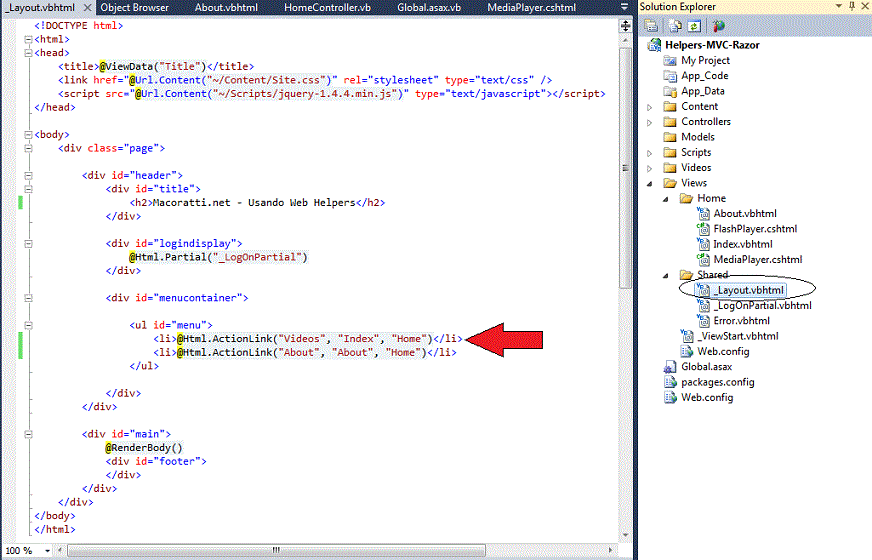 |
A seguir vamos incluir uma pasta chamada Videos no projeto e incluir nesta página um vídeo no padrão .wmv. Vou usar o vídeo de exemplo que vem com o Windows: Wildlife.wmv
Clique com o botão direito sobre o nome da solução e selecione Add -> New Folder e informe o nome Videos;
A seguir inclua nesta pasta o vídeo que deseja exibir. No exemplo estou usando o vídeo Wildfile.wmv.
A seguir vamos definir dois arquivos na pasta Views sub pasta Home:
Para executar vídeos Flash usamos o web helper Video.Flash onde o único parâmetro obrigatório é o path que pode ser um arquivo local ou um arquivo do YouTube, os demais parâmetros são opcionais. Veja a relação dos parâmetros opcionais a seguir:
Vídeos Flash:
Vídeos Windows Media:
Para executar vídeo WMV usamos o web
Helper Video.MediaPlayer. O único parâmetro obrigatório é o path. A
seguir a lista de parâmetros opcionais:
Vídeos Silverlight:
Para executar vídeos SilverLight usamos o
web Helper Video.SilverLight. O único parâmetro obrigatório é o path.
A seguir a lista de parâmetros opcionais:
O código do arquivo FlashPlayer.vbhtml é dado a seguir:
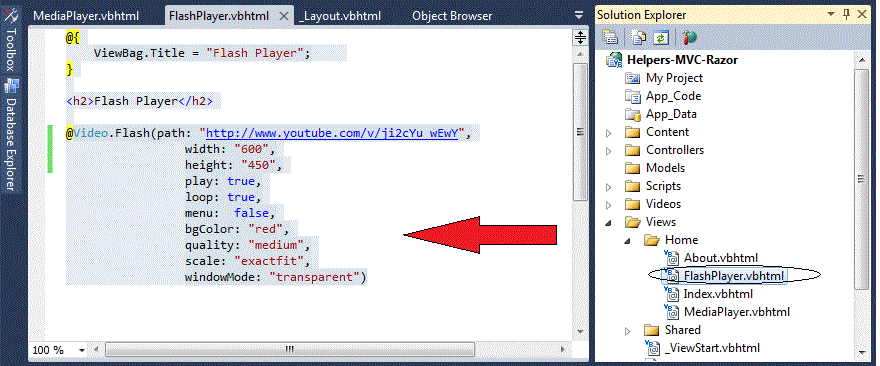 |
Usando a sintaxe Razor temos : @Video.Flash(path: url, width,height,play,loop,menu,bgcolor,quality,scale e windwMode)
A seguir temos o código do arquivo MediaPlayer.vbhtm :
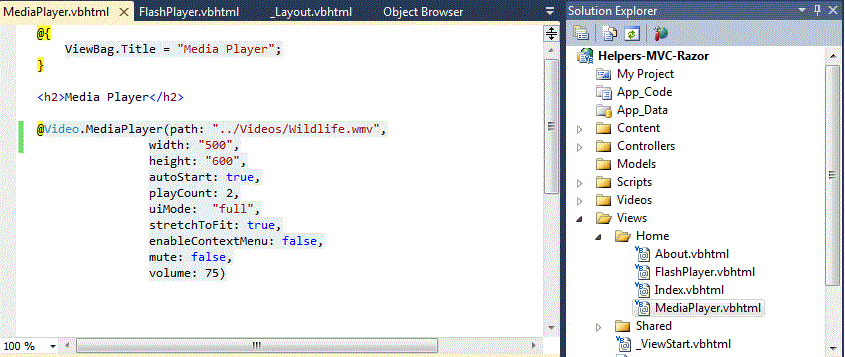 |
A sintaxe usada é : @Video.MediaPlayer(path : caminho, width, height, autoStart, playcont, uiMode, stretchToFit, enableContextmenu, mute, volume)
Nota: para saber mais sobre a sintaxe Razor veja o meu artigo: ASP .NET - Apresentando a sintaxe Razor - Macoratti.net
A seguir vamos definir na página Index.vbhtml os links para as duas páginas criadas acima:
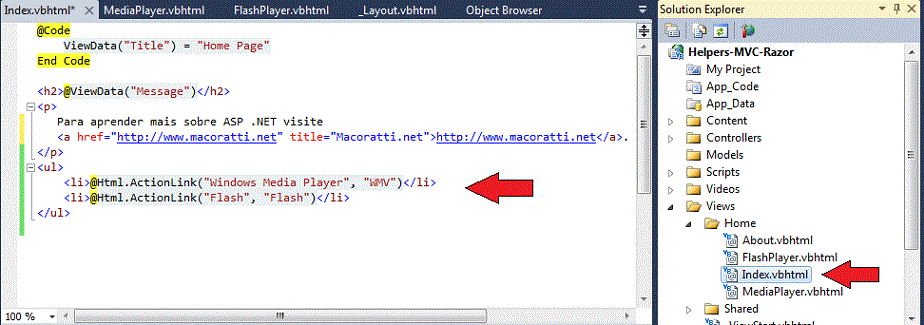 |
O último ajuste é definir o Controller para poder acessar as páginas na pasta Views.
Abra a pasta Controllers e em seguida o arquivo HomeController.vb e defina o código conforme abaixo:
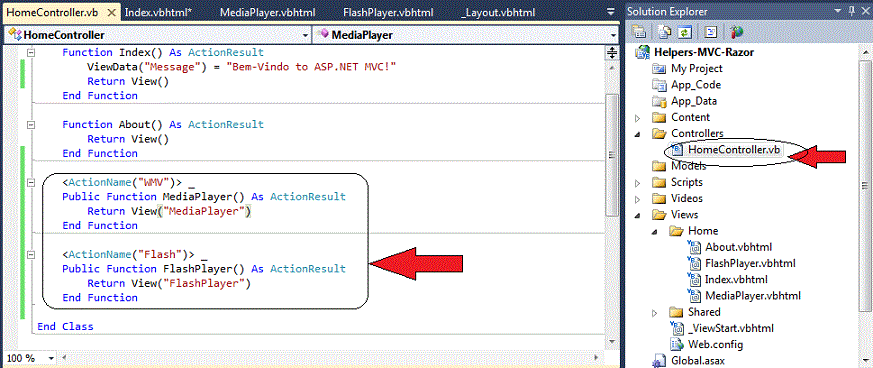 |
No arquivo HomeController.vb criamos dois controller um para acionar a view MediaPlayer e outro para acionar a view FlashPlayer.
Agora sim temos tudo pronto bastando executar o projeto.
Executando o projeto iremos ter o formulário de apresentação:
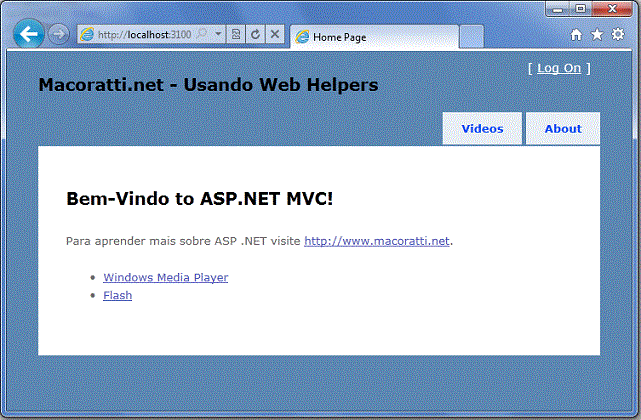 |
Clicando no link para exibir o vídeo Flash iremos obter:
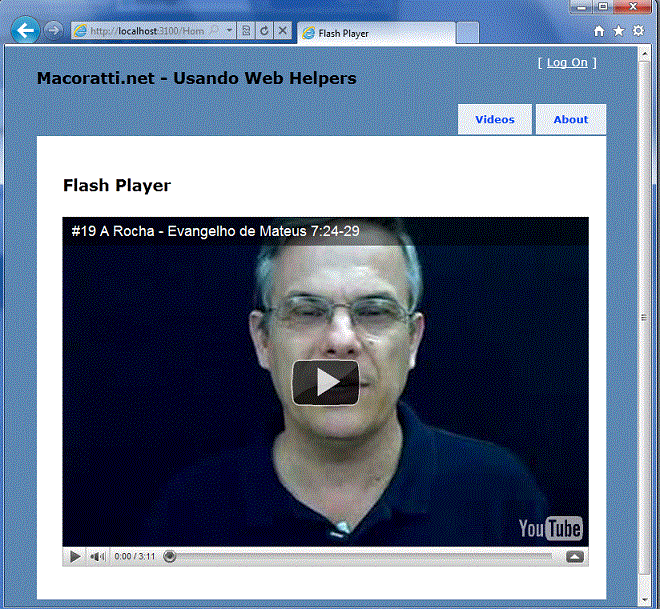 |
Clicando no botão para executar o vídeo teremos o vídeo do YouTube executando na sua página web;
 |
O procedimento para o vídeo no formato media player é idêntico.
Pegue o projeto completo aqui:
![]() Helpers-MVC-Razor.zip (sem as
referências ao web-helpers e o vídeo)
Helpers-MVC-Razor.zip (sem as
referências ao web-helpers e o vídeo)
Obs: Se desejar obter o vídeo procure no Google por : Evangelho em 3 minutos.
Simples , simples assim...
Eu sei é apenas ASP .NET e Web Helpers, mas eu gosto...
Referências: